Video Converter
- 1. Video Converter+
- 2. Video Converter su Dispositivi Diversi+
- 3. Altri Suggerimenti+
Come convertire facilmente video da e in file
Molti utenti di dispositivi Apple desiderano convertire i propri file video in formato poiché è il formato migliore per l'esperienza video. Per convertire diversi file video come WMV, AVI, MP4, FLV, MOV, M4V, MKV, MPEG, MPG, VOB e altri in , è necessario disporre di un convertitore affidabile per fare il lavoro. Puoi anche convertire file in altri formati. Quindi, se vuoi iniziare e convertire i tuoi file video in o da ma non hai idea da dove cominciare, siamo qui per aiutarti. Continua a leggere per sapere cosa puoi fare per convertire i tuoi file video in formato con successo.
- Parte 1. Qual è la differenza tra e
- Parte 2. Consigliato un potente convertitore video
- Parte 3. Convertitore gratuito
- Parte 4. Convertitore video di file online
Parte 1. Qual è la differenza tra e
La codifica video ad alta efficienza () o anche chiamata , è un nuovo codec video che comprime i file video al 50% con il formato di codifica più efficiente oggi, MPEG-4, o anche noto come . Sarà ¼ della dimensione di un file compresso con il codec MPEG 2, che molte società di televisione via cavo stanno ancora utilizzando. Più significativamente, viene utilizzato per comprimere file video con risoluzione 4K - e presumibilmente anche file con risoluzione 8K prima o poi - quindi, potrebbe essere fornito con risorse.
Parte 2. Un potente convertitore video consigliato
 Wondershare UniConverter
Wondershare UniConverter
Il tuo toolbox completo per i video

- Converti video in , MP4, AVI, WMV, MP3 e altri 1.000 formati
- Modifica i file video con più funzioni, tra cui ritaglio, ritaglio, applicazione di effetti, aggiunta di filigrane e così via
- Toolbox versatile che combina GIF maker, convertitore VR e registratore schermo
- Velocità di conversione 30 volte superiore rispetto a qualsiasi convertitore convenzionale
- Masterizza e personalizza il tuo video su DVD con modelli di menu DVD gratuiti
- Scarica o registra video da più di 10.000 siti di condivisione video
- Sistema operativo supportato: Windows 10/8/7 / XP / Vista, Mac OS 10.15 (Catalina), 10.14, 10.13, 10.12, 10.11, 10.10, 10.9, 10.8, 10.7, 10.6
Conversione di file in formati di file diversi utilizzando un software di conversione video
Passaggio 1 Importa il file nel software di conversione video .
Hai due modi diversi per farlo, il primo è accedere alla scheda " Convertitore video ", quindi scegliere " icona del documento" verrà visualizzata una cartella di file e da lì potrai sfogliare e scegliere il file che desideri convertire. Il secondo e più semplice modo per farlo è aprire la cartella contenente il file che desideri convertire e trascinarlo semplicemente dalla cartella, quindi rilasciarlo nel pannello del software di conversione video.
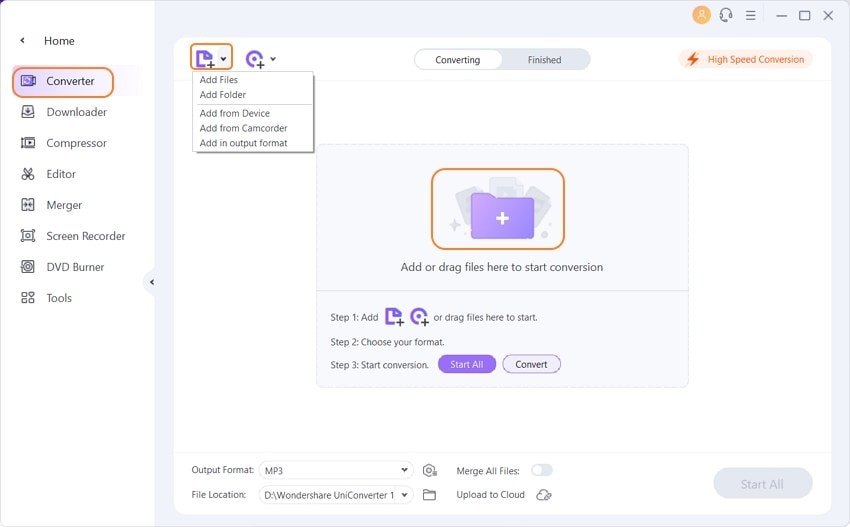
Passaggio 2 Scegli il formato di output delle tue preferenze.
Per convertire qualsiasi file in , devi solo selezionare il formato in cui desideri convertire il tuo file, diciamo, MP4 (poiché è il miglior file compatibile con i dispositivi Apple). scegliendo l'icona " Impostazioni " per vedere il formato a discesa disponibile nel software, scegli " MP4 " puoi vedere dalla categoria video, quindi selezionare "" come codificatore video andando all'opzione Impostazioni. Se desideri convertire un formato di file in un altro formato, scegli semplicemente il formato in cui desideri convertire il file o i file.

Passaggio 3 Inizia la conversione.
Fai clic sul pulsante " Converti " e la conversione inizierà. Attendi fino al termine, la velocità di completamento dipende sempre da quanto sono grandi o quanti sono i tuoi file. È possibile trovare facilmente i file di output nella posizione del file una volta completata la conversione. Questo software di conversione video offre anche buone funzionalità di modifica come unire video, dividere, ritagliare e aggiungere effetti e molto altro ancora.
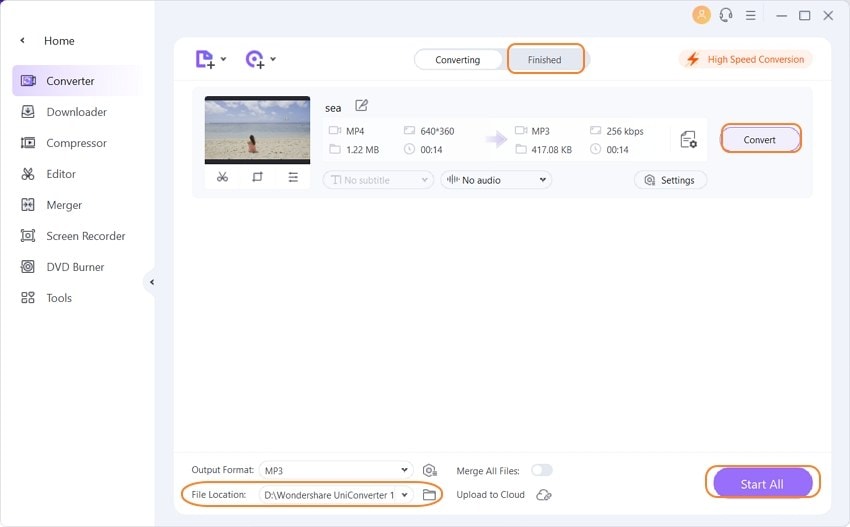
Part 3. Free Converter
# 1. Free Converter: Wondershare Video Converter Free

Pro:
- Può convertire file in MKV, AVI, MOV e altri formati video o estrarre audio dai file video
- Può essere utilizzato per modificare i video prima di convertire i file
- Ti consente di scaricare i video di YouTube in modo da poterli guardare anche senza accesso a Internet
Contro:
- Non consente di convertire i video con una serie di dispositivi portatili
- Non supporta la masterizzazione di video in file DVD con modelli di menu
- Ti consente di convertire i video solo 10 volte
